A VSCO egy fantasztikus fotóalkalmazás iPhone -ra és iPadre, és lehetővé teszi néhány gyilkos fotó fényképezését, valamint szerkesztését közvetlenül ugyanabban az alkalmazásban, miután elkészítette a remekművet.
Az alkalmazás univerzális, ami azt jelenti, hogy jól működik iPhone -on és iPaden. Az extra képernyős ingatlan azonban fantasztikus választássá teszi az iPad VCSO -t, csak tetszőleges fényképek szerkesztéséhez, függetlenül attól, hogy azokat iPad -jével, iPhone -jával vagy bármely más fényképezőgéppel készítette.
Itt van, hogyan.
Képek importálása a VSCO -ba iPaden

Fotó: Rob LeFebvre/Cult of Mac
Amikor először indítja el az alkalmazást, négy lehetőséget kell látnia: saját VSCO -fiókja, Felfedezés, Könyvtár és Vásárlás.
Szerezze be a szerkeszteni kívánt fényképet vagy fotókat iPad fényképezőgép -tárolójába AirDrop, e -mail vagy iCloud Photo Library segítségével. Érintse meg a Könyvtár gombot, majd a plusz gombot a képernyő bal oldalán. Ott láthatja az összes fotót az iPad fényképezőgép -tekercsén.

Érintse meg a Minden fotó menüt a képernyő tetején egy adott album kiválasztásához. Végül érintse meg azt a fényképet, amelyet importálni szeretne a VSCO -ba, majd koppintson a jobb felső sarokban található pipara.
Alapvető szerkesztés VSCO szűrőkkel
Most a szerkesztési képernyőn van. A szerkesztés megkezdéséhez érintse meg a bal oldali kis csúszka ikont. Ezt követően négy új ikon jelenik meg: egy ecset a szűrőkhöz, egy csavarkulcs ikon a pontosabb beállításokhoz, és egy pipa/X gomb a módosítások elfogadásához.
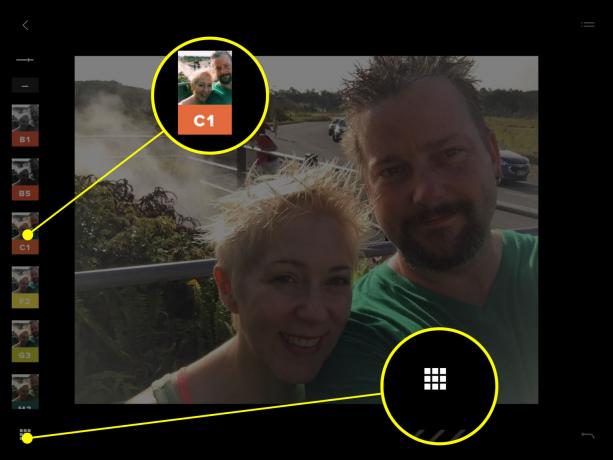
Fotó: Rob LeFebvre/Cult of Mac
Érintse meg az ecset ikont a fedélzeten található összes előre beállított szűrő megtekintéséhez (nem csak az ingyenes alkalmazáson belüli készletet vásárolhat). Koppintson az előnézeti képekre, és a fő fotó a szűrőnek megfelelően megváltozik. Használja a jobb oldali csúszkát a hatás többé -kevésbé alkalmazásához. Nagyszerű, finom változásokat érhet el így.

Fotó: Rob LeFebvre/Cult of Mac
Ha gyorsan meg szeretné tekinteni az összes szűrőt egy helyen, ahogy azokat a fényképére alkalmazzák, érintse meg a bal alsó sarokban lévő kis rács ikont, majd csúsztassa felfelé az összes megtekintéséhez.
Miután kiválasztotta az előre beállított és az effektus mennyiségét, koppintson a bal nyílra iPad képernyőjének bal felső sarkában. Most itt az ideje, hogy néhány fejlettebb beállítást alkalmazzon.
Speciális VSCO szerkesztések
Most 19 különböző speciális szerkesztőeszköznek kell lennie a fénykép bal szélén; csúsztassa felfelé és lefelé az összes megtekintéséhez.

Fotó: Rob LeFebvre/Cult of Mac
Az expozíció és a kontraszt gombok megérintésével ezeket a paramétereket a fénykép jobb oldalán látható műsorok csúszkájával állíthatja be; egyszerűen csúsztassa felfelé és lefelé az ujját a függőleges vonalon, hogy mindegyikből többet vagy kevesebbet alkalmazzon.
Az egyenesítés és a vízszintes/függőleges perspektivikus gombok csúszkát helyeznek a fénykép bal oldalára. Csúsztassa felfelé és lefelé a fényképet, hogy más perspektívába forgassa vagy csípje.

Fotó: Rob LeFebvre/Cult of Mac
A vágóeszköz hasonlóan működik, mint a legtöbb más, amit valószínűleg láttál: egyszerűen válassz egy arányt a bal oldalon, majd koppints és húzd a kijelölési terület négy sarok fogantyújának bármelyikét a kivágáshoz. A módosítások elfogadásához érintse meg a pipát.
Az eszköztáron levő következő ikonok szintén a jobb oldali csúszkát használják: tisztaság, élesítés, telítettség, kiemelések, árnyékok, hőmérséklet, színárnyalat, bőrszín, matrica, szemcseméret és halványítás. Mindehhez csak annyit kell tennie, hogy megérinti a bal oldali eszközt, mozgatja a csúszkát jobbra fel vagy le, majd nyomja meg a pipa gombot.

Fotó: Rob LeFebvre/Cult of Mac
Az utolsó két eszköz lehetővé teszi az árnyékok vagy a csúcsfények árnyalatainak összevisszaságát, ami érdekesebb változtatásokat tesz lehetővé a fénykép kevésbé nyilvánvaló részein, egyedi eredményeket hozva létre. Érintse meg az egyik ilyen eszközt (a bal oldali függőleges eszköztár alja közelében), majd válassza ki a bal oldalon megjelenő színkört a fénykép árnyékainak vagy kiemelésének színezéséhez. A jobb oldali csúszka mozgatásával növelheti vagy csökkentheti a kiválasztott színezést.
Megosztás a VSCO -tól iPaden
Megoszthatja fényképeit a VSCO portfólió területén, ha regisztrál VSCO -fiókra az alkalmazásban, majd érintse meg a felfelé mutató nyíl ikont a fő szerkesztési képernyőn. Írjon be egy leírást a Közzététel területre, majd érintse meg a Facebook vagy a Twitter ikont, ha meg szeretné osztani ezeket a közösségi hálózatokat.

Fotó: Rob LeFebvre/Cult of Mac
Érintse meg a három vízszintes pontot, hogy további megosztási lehetőségeket kapjon, például Instagram, e -mail, Tumblr, Google Plus és hasonlók, vagy mentse közvetlenül a Camera Roll -ra. Azt is kinyomtathatja a fényképet közvetlenül a VSCO -ról bármilyen nyomtatóra, amely az iPad készülékével működik.
Most rengeteg módja van arra, hogy egyedi, érdekes és szemet gyönyörködtető fotókat készítsen a VCSO segítségével iPaden, függetlenül attól, hogy használja-e az alkalmazást, vagy sem. Megragad VSCO az App Store -ban most ingyen.


